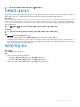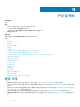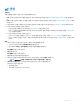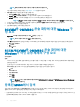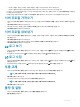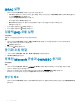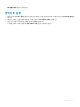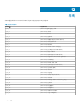Users Guide
iDRAC 실행
1 OMIMSSC에서 구성 및 배포를 확장하고 다음 중 하나를 선택합니다.
• 서버 보기를 클릭합니다. 서버(호스트 또는 할당 해제된 서버인 경우)를 기준으로 할당 해제된 서버 또는 호스트 탭을 클릭하
고 서버의 iDRAC IP 주소를 클릭합니다.
기본적으로 할당 해제된 서버 탭이 표시됩니다.
호스트 탭을 보려면 호스트를 클릭합니다.
• 클러스터 보기를 클릭합니다. 클러스터 유형을 확장하고 클러스터 그룹을 서버 수준으로 확장합니다.
서버 탭이 표시됩니다.
2 iDRAC 콘솔을 실행하려면 IP 주소를 클릭합니다.
3 iDRAC 콘솔을 실행하려면 IP 주소를 클릭합니다.
입출력(I/O) 모듈 실행
이 작업 정보
입출력(I/O) 모듈 콘솔을 실행하려면 다음 단계를 수행합니다.
단계
1 OMIMSSC에서 구성 및 배포를 확장하고 모듈식 시스템 보기를 클릭합니다. 모델을 개별 디바이스 수준으로 확장합니다.
해당 모델 아래의 모든 디바이스가 표시됩니다.
2 I/O 모듈 탭을 클릭합니다.
3 디바이스의 IP 주소를 클릭합니다.
동기화 오류 해결
1 OMIMSSC에서 구성 및 배포, 서버 보기, 동기화 오류 해결을 차례로 클릭합니다.
2 동기화 오류 해결을 클릭합니다.
등록된 Microsoft 콘솔과 OMIMSSC 동기화
이 작업 정보
단계
1 OMIMSSC에서 구성 및 배포, 서버 보기, OMIMSSC와 동기화를 차례로 클릭하여 등록된 MSSC에 나열된 모든 호스트를
OMIMSSC 어플라이언스와 동기화합니다.
2 등록된 MSSC에 나열된 모든 호스트를 어플라이언스와 동기화하려면 OMIMSSC와 동기화를 클릭합니다.
동기화는 시간이 많이 걸리는 작업입니다. 작업 및 로그 페이지에서 작업 상태를 봅니다.
할당 및 배포
OMIMSSC에서 구성 및 배포를 클릭한 다음에 서버 보기를 클릭합니다. 템플릿을 배포할 서버를 선택한 다음 작동 템플릿 배포를
클릭합니다.
68 구성 및 배포